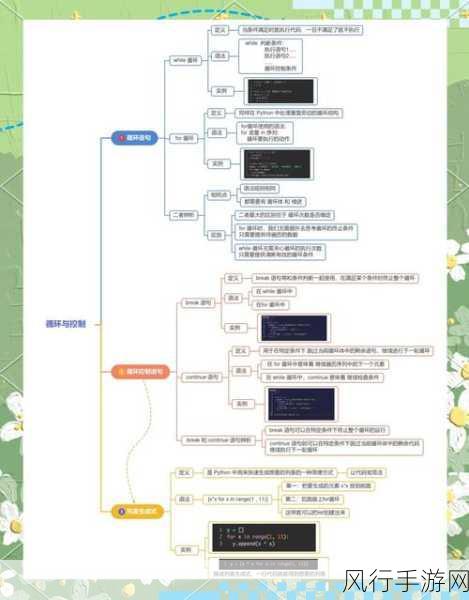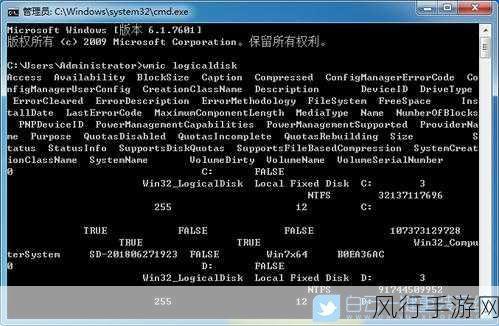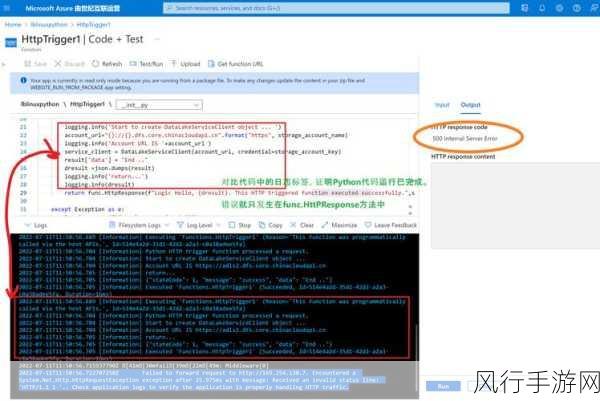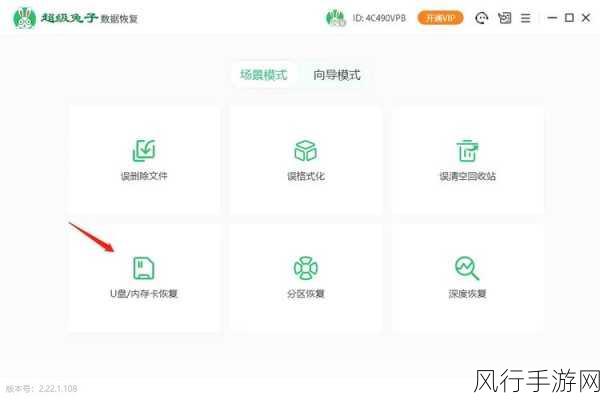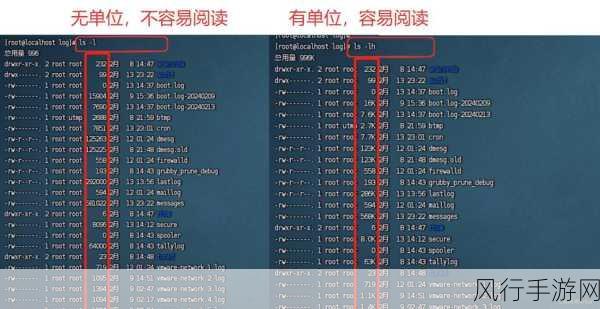对于游戏玩家和专业图形工作者来说,让 NVIDIA 独显发挥出高性能模式至关重要,这不仅能带来更流畅的游戏体验,还能显著提升图形处理等工作的效率。
想要设置 NVIDIA 独显的高性能模式,我们得先了解一些基础知识,NVIDIA 显卡的控制面板提供了丰富的设置选项,通过合理调整这些选项,就能实现性能的最大化。

找到 NVIDIA 控制面板是第一步,您可以在桌面右键菜单中找到它,如果没有,可以在系统的控制面板中查找。
进入 NVIDIA 控制面板后,选择“管理 3D 设置”选项,在全局设置中,有多个关键的选项需要我们关注。
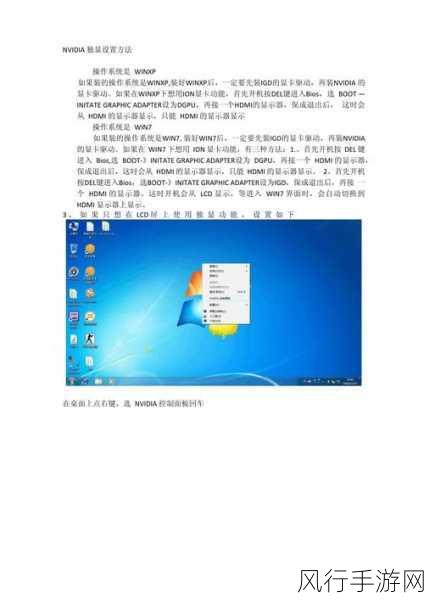
电源管理模式应设置为“最高性能优先”,这意味着显卡在运行时会始终以最大功率输出,确保性能不受电源限制。
纹理过滤质量可以选择“高性能”,这样可以减少显卡在处理纹理时的资源消耗,从而提升整体性能。
垂直同步这个选项要根据具体情况来设置,如果您的游戏或应用程序出现画面撕裂的情况,可以开启垂直同步;但如果您追求极致的帧率,那么关闭垂直同步可能更合适。
除此之外,还有一些针对特定程序的设置,您可以选择添加您经常使用的游戏或图形软件,然后为其单独设置高性能模式,调整其分辨率、抗锯齿等参数,以达到最佳的性能表现。
值得注意的是,在进行这些设置时,要确保您的电脑散热良好,因为高性能模式下显卡的工作负荷增大,会产生更多的热量,如果散热不佳,可能会导致电脑性能下降甚至出现故障。
通过合理设置 NVIDIA 独显的高性能模式,结合良好的电脑散热和硬件配置,您将能够充分发挥显卡的性能,获得更出色的使用体验,但需要提醒的是,不同的电脑配置和使用场景可能需要略有不同的设置,您可以根据实际情况进行调整和优化。